Disqus é um serviço online que oferece uma plataforma centralizada de discussões e postagem de comentários para sites, fundado por Daniel Ha e Jason Yan em maio de 2007 sob a empresa Big Head Labs Inc. O Disqus suporta integração com Gravatar, Orkut, Facebook, Twitter e outras redes sociais, e em 2010 ultrapassou 13 milhões de usuários registrados em mais de 500 mil comunidades (chupado do Wikipedia).
É uma plataforma bastante interessante porque controla bem spam, integra as redes sociais (com sua foto de perfil e tudo), além de possibilitar um funcionamento tipo fórum, com sistema de likes, sendo possível positivar respostas, compartilhar, etc.
Neste post vamos explicar passo a passo como você deve fazer para integrar o Disqus ao seu blog.
- Abra o painel administrativo de seu blog
- Passe o mouse pelo menu da esquerda até Comentários e clique na opção “Disqus”
Pode ser que apareça a opção de fazer um upgrade no seu banco de dados, caso positivo, clique em Upgrade
Depois disso ele entra na tela de login no Disqus, insira seu login e senha para continuar e pule para o ponto 9.
Caso não tenha conta, continue abaixo.
3. Se você não tiver uma conta, crie através do link:
https://disqus.com/profile/signup/intent/ e selecione, “I want to install Disqus on my site”
4. Na primeira página de configuração, insira o nome do seu site, a categoria e linguagem e depois clique em “create site”
5. Na opção de selecionar plano, escolha o basic (grátis)
6. Na próxima tela de opções, selecione a opção “Wordpress”
7. Ignore o conteúdo da próxima página e clique em “configure”, no final da página
8. Na próxima tela você pode escolher:
– Color Scheme: cor do plugin, mude conforme o fundo do seu blog (escuro ou claro) – pode ser deixado no automático
– Typeface: o tipo de fonte dos comentários – pode ser deixado no automático
– Website Name: o nome do seu blog, já inserido previamente
– Website URL: o endereço do seu blog
– Categoria: categoria do seu blog
– Description: breve descrição do seu blog
– language: já inserida previamente
Feito isso, clique em “complete setup”
9. Volte para a tela do disqus do seu blog, insira seu login e senha do Disqus nos campos solicitados
Clique em Next
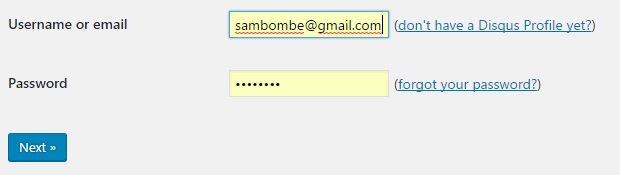
10. Na próxima página, se você tiver mais de um blog ou página que use o Disqus, você terá que selecionar em qual você está instalando no momento.
Clique em next
11. Para migrar todos os seus comentários antigos para este novo sistema, é só clicar na aba a direita
Desça a próxima tela até “Import and Export”, clique em “Export Comments”
12. Depois disso, pronto! Seu site agora funciona com o Disqus!
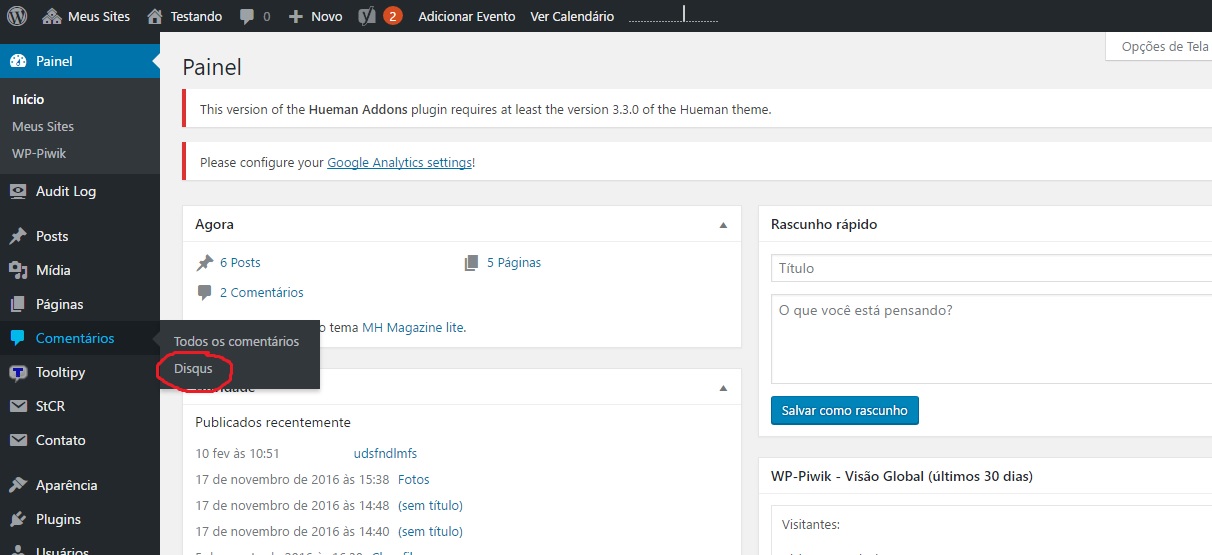
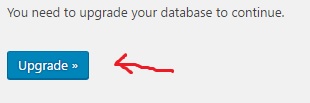
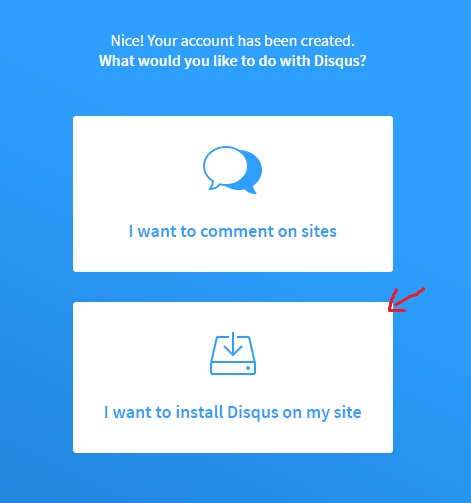
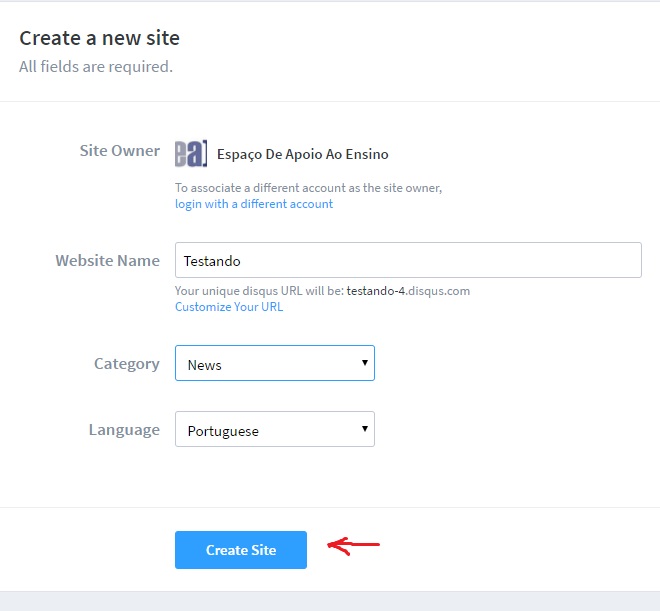
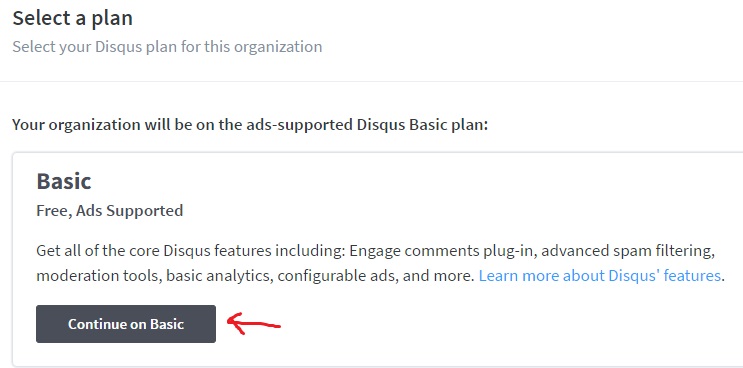
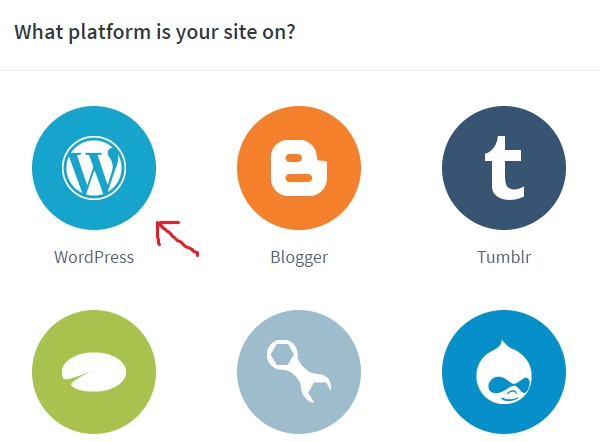
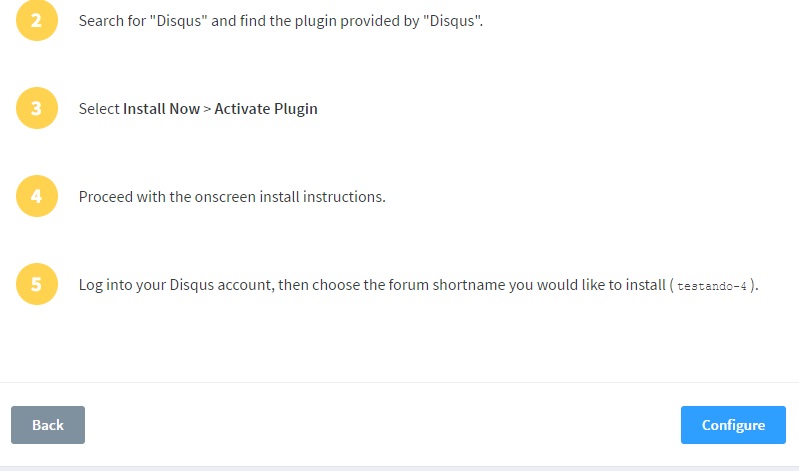
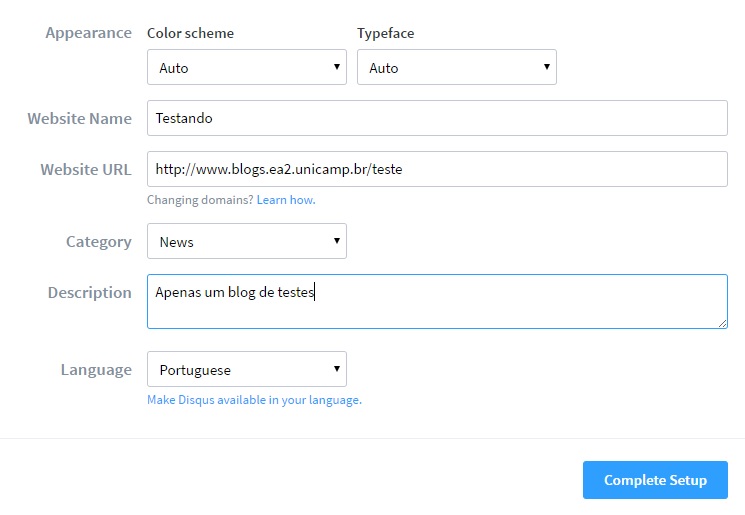
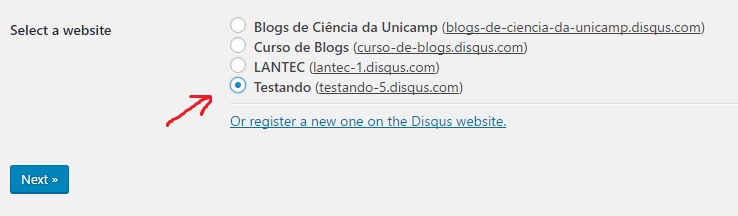
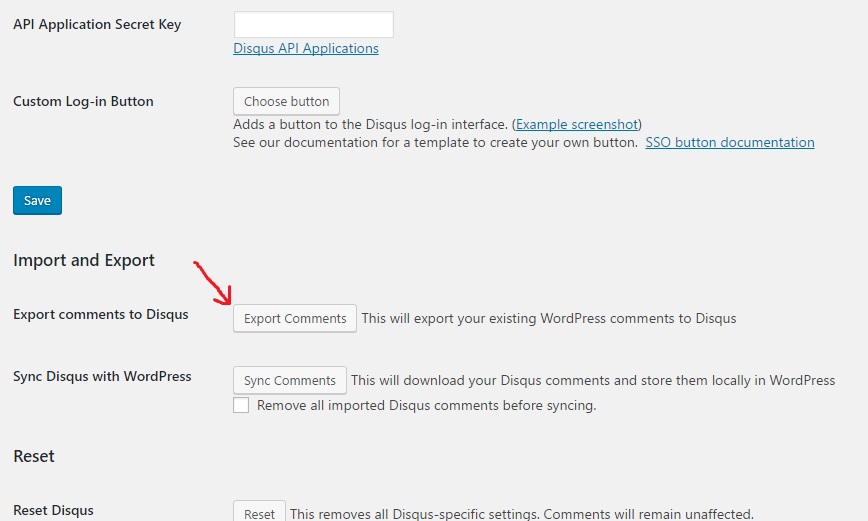
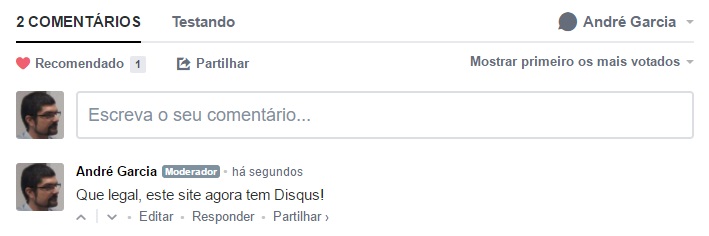
Haha.. e eu clicando alí na imagem pra comentar kkkk
Cara, tô adorando esse blog, já coloquei em meus favoritos… Sou novato nessa área, mas já tenho um site que estou tentando melhorar com essas dicas valiosas… Obrigado. Meu site: http://umtantocurioso.com.br/
Ainda compensa usar disqus em 2017?
Para o que a gente precisa no blog, funciona muito bem
eu uso o Disqus e acho que ele e muito bom. pode usar a conta de várias redes sociais e várias ferramentas que nos ajuda muito
O Disqus é muito bom. Com opção de comentar pela conta de várias redes sociais, e várias ferramentas, ajuda muito.
Obrigado pela ajuda para instalar o DISQUS. Estou na duvida em relação a moderação.
O Disqus é muito bom. pode usar a conta de várias redes sociais e várias ferramentas que nos ajuda muito
eu uso o Disqus e acho que ele e muito bom. pode usar a conta de várias redes sociais e várias ferramentas que nos ajuda muito
thank you this article is good and easy to understand. provide information that I did not know before. By the way, I also have other information, maybe it can add insight. You can visit this article: http://news.unair.ac.id/en/2022/01/27/tips-to-increase-immunity-against-omicron-variants/
Obrigada
Olá, obrigada pela ajuda. Eu vou colocar o sistema no meu blog.
quem bom, gostei desse mini curso de Disqus, eu estava com dificuldade, parabens, indico outros 2 sites que ensinam cursos de graça. Cursos Grátis e
Cursos Online Grátis